
Скайп – популярная программа для общения и видео-звонков, которую используют миллионы людей по всему миру. Однако, существуют ситуации, когда пользователь делает выбор в пользу других мессенджеров или просто хочет избавиться от Skype. Если вы решили отказаться от использования этой программы и хотите удалить ее с вашего компьютера или ноутбука, эта подробная инструкция точно вам поможет!
Убрать Skype с компьютера можно, следуя нескольким простым шагам. В самом начале, убедитесь, что программа полностью закрыта. Затем, найдите Skype в списке программ в вашей операционной системе (в Windows – в меню Пуск, в Mac – в папке Программы) и выберите его. Щелкните правой кнопкой мыши и выберите пункт "Удалить" или "Переместить в корзину".
Если вы используете Windows, после удаления Skype из списка программ, рекомендуется также удалить все оставшиеся файлы и папки, связанные со Skype. Для этого откройте проводник, найдите папку Skype и удалите ее. В Mac это делается аналогично – нужно переместить папку Skype в корзину и очистить корзину.
Как удалить Skype: подробная инструкция для Windows и Mac
Удаление Skype на компьютерах под управлением Windows
Если вы используете операционную систему Windows и хотите убрать Skype с вашего компьютера, выполните следующие шаги:
- Откройте меню "Пуск" и перейдите в "Настройки".
- Выберите "Система" и перейдите в раздел "Приложения и возможности".
- Прокрутите список приложений до нахождения Skype.
- Нажмите на Skype и выберите "Удалить".
- Подтвердите удаление, следуя инструкциям на экране.
После завершения процесса удаления Skype, рекомендуется перезагрузить компьютер, чтобы убедиться в полной очистке программы.
Удаление Skype на компьютерах под управлением Mac
Если у вас устройство на базе операционной системы Mac и вы хотите удалить Skype, следуйте этим инструкциям:
- Откройте папку "Приложения" на вашем Mac.
- Найдите Skype и перетащите его в Корзину.
- Щелкните правой кнопкой мыши на иконке Корзины и выберите "Очистить корзину".
После завершения этих шагов Skype будет удален с вашего Mac.
Теперь вы знаете, как удалить Skype на компьютерах под управлением операционных систем Windows и Mac. Следуя указанным инструкциям, вы сможете избавиться от этого мессенджера без лишних сложностей.
Удаление Skype с компьютера Windows: пошаговая инструкция
Шаг 1: Закрыть Skype и завершить все процессы
Перед удалением Skype убедитесь, что программа полностью закрыта и все ее процессы завершены. Для этого вы можете щелкнуть правой кнопкой мыши по значку Skype в панели задач и выбрать "Выход".
Шаг 2: Деактивировать учетную запись Skype
Перед удалением программы рекомендуется отключить свою учетную запись Skype. Для этого откройте приложение Skype, войдите в свою учетную запись и выберите "Настройки". Затем перейдите в раздел "Учетная запись и профиль" и нажмите "Отключить". Следуйте инструкциям на экране для завершения процесса.
Шаг 3: Удалить Skype через Панель управления
Далее необходимо использовать Панель управления Windows для удаления Skype. Чтобы это сделать, откройте Панель управления, выберите "Программы" или "Программы и компоненты", а затем найдите Skype в списке установленных программ. Щелкните правой кнопкой мыши по Skype и выберите "Удалить" или "Изменить/Удалить". Следуйте инструкциям на экране, чтобы завершить процесс удаления.
После завершения процесса удаления Skype рекомендуется перезагрузить компьютер, чтобы убедиться, что все изменения вступили в силу.
Теперь, когда вы знаете, как избавиться от Skype, вы можете выбрать, что делать с этим приложением на вашем компьютере Windows.
Как избавиться от Skype на Mac: подробная инструкция
Удаление программного обеспечения, которое больше не нужно, может быть очень полезным, освобождая пространство на жестком диске и улучшая производительность вашего устройства. Если вы хотите избавиться от Skype на своем Mac, следуйте этой подробной инструкции.
Шаг 1: Завершите работу Skype
Перед тем как удалить Skype, убедитесь, что программа полностью закрыта. Чтобы это сделать, щелкните правой кнопкой мыши на значке Skype в панели задач (наверху экрана) и выберите "Закрыть".
Шаг 2: Переместите Skype в корзину
- Откройте папку "Приложения" на вашем Mac.
- Найдите и перетащите значок Skype в корзину.
Шаг 3: Удалите Skype из корзины
Чтобы окончательно удалить Skype, выполните следующие действия:
- Щелкните правой кнопкой мыши на корзине на рабочем столе и выберите "Очистить корзину".
- Подтвердите свое намерение удалить Skype, щелкнув кнопку "Очистить корзину" в появившемся диалоговом окне.
После этого Skype будет полностью удален с вашего Mac. При необходимости вы всегда сможете повторно установить его с официального сайта Skype.
Как убрать Skype из автозапуска
Инструкция по удалению Скайпа из автозапуска на Windows:
На компьютерах под управлением операционной системы Windows включение и отключение программ в автозагрузки можно производить с помощью утилиты "Задачи". Вот, что нужно сделать:
- Нажмите комбинацию клавиш Win + R, чтобы открыть окно "Выполнить".
- Введите команду "taskmgr" и нажмите Enter, чтобы открыть "Диспетчер задач".
- Перейдите на вкладку "Загрузка".
- Найдите программу Skype в списке и щелкните правой кнопкой мыши на ней.
- Выберите пункт "Отключить", чтобы убрать Skype из автозапуска.
Инструкция по удалению Скайпа из автозапуска на Mac:
На компьютерах Mac отключение автозапуска программ также является простой задачей. Вот, что нужно сделать:
- Откройте системные настройки, нажав на значок "Apple" в левом верхнем углу экрана и выбрав пункт "Системные настройки".
- Перейдите в раздел "Пользователи и группы".
- Выберите свой аккаунт слева в списке.
- Под списком автозапускающихся программ найдите Skype и уберите галочку напротив него, чтобы избавиться от его автозапуска.
Теперь вы знаете, как отказаться от автозапуска Skype и избавиться от его надоедливого появления при каждом запуске компьютера. Это может быть полезно, если вы предпочитаете запускать программу вручную, только тогда, когда вам это действительно нужно.
Как отключить Skype на время: инструкция
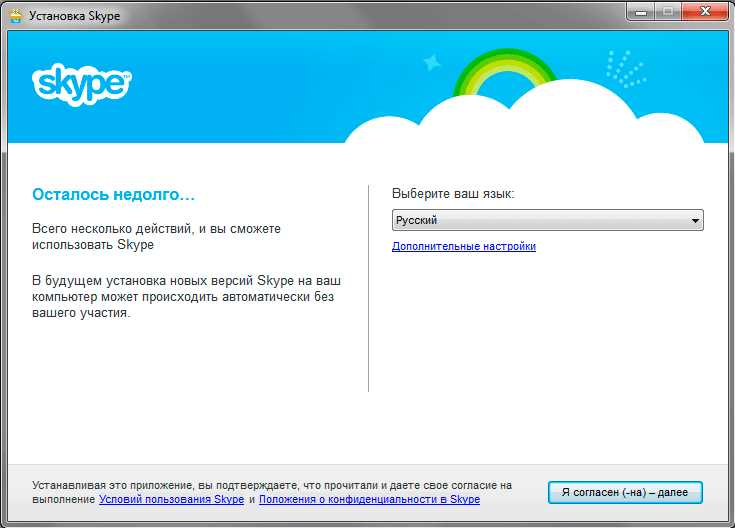
Как временно отказаться от использования Skype:
1. Запустите приложение Skype на вашем компьютере.
2. В верхней панели выберите "Скайп" или щелкните правой кнопкой мыши на иконке Skype в системном трее.
3. В выпадающем меню выберите "Отключить Skype".
4. Появится окно с предложением указать причину временного отключения. Выберите соответствующую опцию или оставьте поле пустым, если причина не имеет значения.
5. Нажмите кнопку "Отключить".
Теперь Skype будет отключен и вы не будете получать уведомления о входящих сообщениях или вызовах.
Как вернуться к использованию Skype:
1. Запустите приложение Skype на вашем компьютере.
2. В верхней панели выберите "Скайп" или щелкните правой кнопкой мыши на иконке Skype в системном трее.
3. В выпадающем меню выберите "Включить Skype".
Теперь вы снова сможете пользоваться Skype и получать уведомления о входящих сообщениях и вызовах. Помните, что временное отключение Skype не удаляет вашу учетную запись и сохраненные данные. Если вы хотите полностью избавиться от Skype, используйте соответствующую инструкцию удаления.
Как осуществить полное удаление Skype с компьютера
Если вы хотите убрать Skype с компьютера и полностью отказаться от его использования, следуйте инструкциям ниже, чтобы избавиться от данного приложения:
- Первым шагом для удаления Skype необходимо открыть "Панель управления" на вашем компьютере.
- В "Панели управления" найдите раздел "Программы" или "Программы и компоненты" и выберите его.
- В списке установленных программ найдите "Skype" и нажмите на него правой кнопкой мыши.
- Из появившегося контекстного меню выберите опцию "Удалить" или "Изменить/Удалить".
- После этого будет запущен процесс удаления Skype. Дождитесь его завершения.
- По завершении удаления Skype рекомендуется перезагрузить компьютер для полной очистки системы от остатков программы.
- После перезагрузки компьютера проверьте, что Skype полностью удален с помощью поиска в меню "Пуск". Если вы больше не видите значок Skype и не можете его найти, значит, удаление прошло успешно.
Теперь вы знаете, как отказаться от Skype и полностью избавиться от него на своем компьютере. Удачного удаления!
Как удалить аккаунт Skype навсегда: шаги и рекомендации
- Войдите в свой аккаунт Skype, используя свои учетные данные.
- Перейдите на веб-сайт Skype и войдите в раздел "Управление учетной записью".
- На странице управления аккаунтом найдите раздел "Настройки" и выберите "Удалить учетную запись".
- В следующем окне Skype предложит вам проверить ваш телефонный номер или адрес электронной почты в качестве добавочной безопасности для вашей учетной записи. Введите требуемую информацию и нажмите "Продолжить".
- Вам может быть предложено указать причину удаления аккаунта Skype. Выберите подходящую опцию и нажмите "Продолжить".
- Прочтите предупреждение, которое указывает на следствия удаления аккаунта Skype, и убедитесь, что вы готовы к удалению аккаунта. Если вы все еще хотите удалить аккаунт, нажмите кнопку "Удалить учетную запись".
- После завершения процесса удаления, ваш аккаунт Skype будет удален окончательно и все связанные с ним данные, включая контакты и историю сообщений, будут удалены.
Теперь вы знаете, как удалить аккаунт Skype окончательно. Убедитесь, что вы ознакомлены со всеми последствиями удаления аккаунта и у вас есть резервные копии всех необходимых данных, прежде чем приступать к этой процедуре. Удачи!
Как удалить Skype с Android-устройства
Отказ от установленного Skype
Если вы установили Skype на свое Android-устройство и больше не хотите им пользоваться, следуйте этим шагам, чтобы убрать его:
- На вашем устройстве перейдите в меню "Настройки".
- Найдите и выберите раздел "Приложения" или "Управление приложениями".
- Прокрутите список приложений до тех пор, пока не найдете Skype.
- Нажмите на Skype, чтобы открыть его страницу с информацией.
- На странице с информацией о приложении нажмите кнопку "Удалить".
- В появившемся диалоговом окне подтвердите удаление, нажав "ОК".
После выполнения этих шагов Skype будет удален с вашего Android-устройства.
Избавление от предустановленного Skype
В некоторых случаях Skype может быть предустановлен на вашем Android-устройстве и вы не можете удалить его обычными способами. В этом случае вы можете попробовать отключить Skype:
- На вашем устройстве перейдите в меню "Настройки".
- Найдите и выберите раздел "Приложения" или "Управление приложениями".
- Прокрутите список приложений до тех пор, пока не найдете Skype.
- На странице с информацией о приложении нажмите кнопку "Отключить".
- В появившемся диалоговом окне подтвердите отключение Skype, нажав "ОК".
Хотя Skype не будет удален полностью, он будет отключен и не будет активироваться автоматически. Если вы не пользуетесь им, это поможет освободить пространство на вашем Android-устройстве.
Как удалить Skype с iPhone и iPad
Удаление Skype с вашего iPhone или iPad может быть полезным, если вы больше не пользуетесь этой программой или хотите освободить место на устройстве. В этом руководстве мы расскажем вам, как избавиться от Skype и удалить его с вашего смартфона или планшета.
Шаг 1: Найдите иконку Skype на своем устройстве
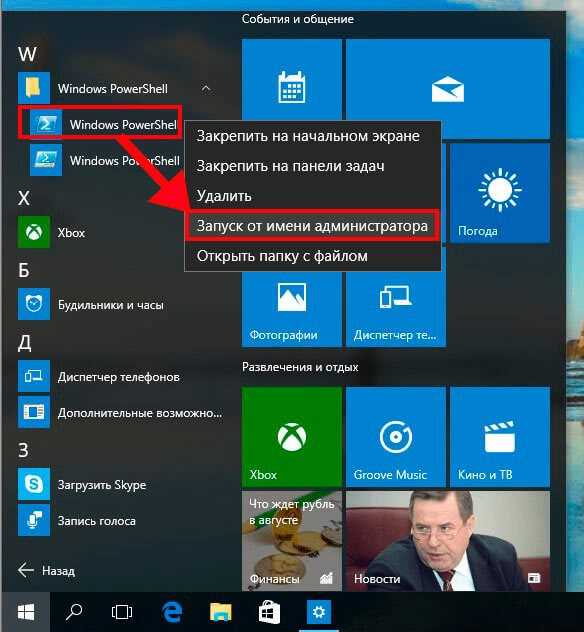
Для начала, откройте главный экран вашего iPhone или iPad и найдите иконку Skype. Обычно она находится на одном из главных экранов устройства или в папке "Программы".
Шаг 2: Долгое нажатие на иконку Skype
Чтобы удалить Skype с вашего устройства, вам нужно выполнить долгое нажатие на иконку приложения. После этого все иконки на экране начнут трястись, а на иконке Skype появится красный значок "x" в левом верхнем углу.
Примечание: Если установлено приложение вместо иконки Skype, то долгое нажатие не даст эффекта. В этом случае перейдите к следующему шагу.
Шаг 3: Удалите Skype с устройства
Нажмите на значок "x" в левом верхнем углу иконки Skype. Появится предупреждающее окно с вопросом, хотите ли вы удалить Skype. Нажмите "Удалить", чтобы подтвердить свое решение.
Предупреждение: Удаление Skype приведет к полной потере ваших настроек и данных, связанных с приложением.
Готово! Теперь Skype удален с вашего iPhone или iPad. Вы можете освободить место на устройстве или установить другую программу для общения.
Видео:
Уверенный пользователь MacOS за 30 минут! Инструкция по переходу с Windows на Mac в 2023 году
Уверенный пользователь MacOS за 30 минут! Инструкция по переходу с Windows на Mac в 2023 году by МакУниверситет 100,822 views 1 year ago 30 minutes
Вопрос-ответ:
Как удалить Skype с компьютера под управлением Windows?
Чтобы удалить Skype с компьютера под управлением Windows, вам нужно сначала закрыть программу. Затем откройте меню "Пуск", выберите "Настройки" и перейдите в раздел "Приложения". В списке приложений найдите Skype, нажмите на него правой кнопкой мыши и выберите "Удалить". Подтвердите удаление и следуйте инструкциям на экране. После этого Skype будет полностью удален с вашего компьютера.
Как удалить Skype с компьютера под управлением Mac?
Для удаления Skype с компьютера под управлением Mac, вам необходимо сначала закрыть программу. Затем откройте Finder, перейдите в папку "Приложения" и найдите Skype. Нажмите правой кнопкой мыши на значок Skype и выберите "Переместить в корзину". Подтвердите удаление, введя пароль администратора, если понадобится. После этого Skype будет удален с вашего компьютера.
Как избавиться от Skype на Windows 10?
Чтобы избавиться от Skype на компьютере под управлением Windows 10, вы можете использовать функцию "Удаление приложений" в настройках. Для этого откройте меню "Пуск", выберите "Настройки" и перейдите в раздел "Приложения". В списке приложений найдите Skype, нажмите на него правой кнопкой мыши и выберите "Удалить". Подтвердите удаление и следуйте инструкциям на экране. Таким образом, Skype будет полностью удален с вашей операционной системы.
Как убрать Skype из автозагрузки на Windows?
Чтобы убрать Skype из автозагрузки на компьютере под управлением Windows, откройте приложение Skype, затем перейдите в настройки, нажав на значок шестеренки в верхней части окна. В разделе "Общие" найдите опцию "Настройка Skype для запуска при включении компьютера" и снимите галочку с этой опции. Теперь Skype не будет автоматически запускаться при каждом включении компьютера.
Можно ли отказаться от использования Skype без его удаления?
Да, можно отказаться от использования Skype без его полного удаления. Для этого вам нужно зайти в настройки программы Skype и выйти из учетной записи. После выхода из учетной записи вы можете закрыть программу и больше не использовать ее. Ваши данные и учетная запись останутся на серверах Skype, если вы войдете снова, но программа не будет запускаться при каждом включении компьютера.




































